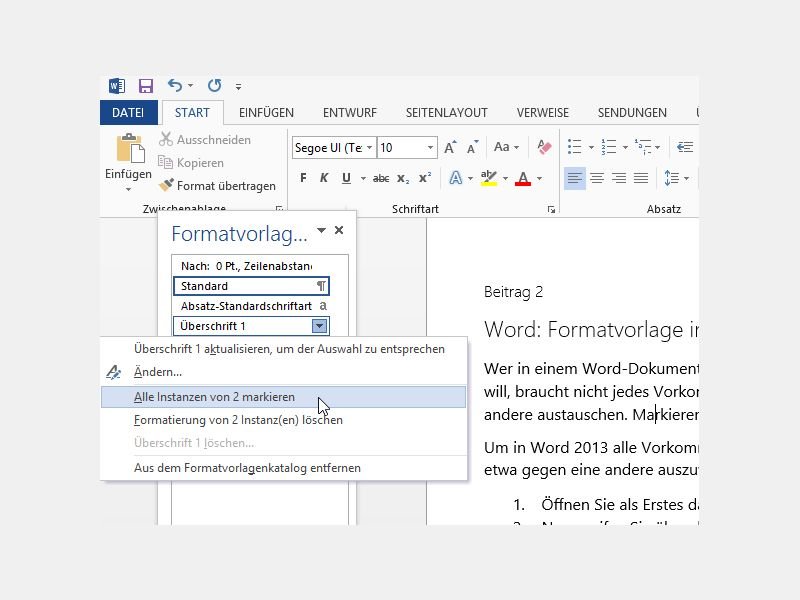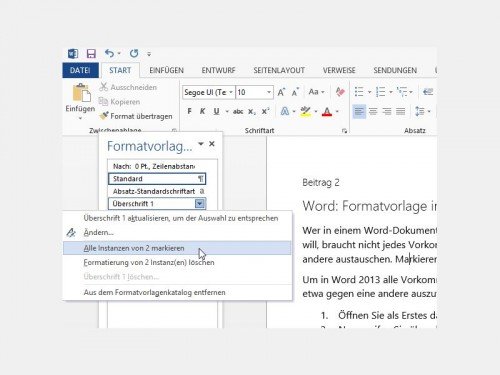Wer in einem Word-Dokument Formatvorlagen verwendet und das Design vereinheitlichen will, braucht nicht jedes Vorkommen einer bestimmten Formatierung einzeln gegen eine andere austauschen. Markieren Sie doch einfach alle Vorkommnisse auf einmal! Wie?
Um in Word 2013 alle Vorkommen einer bestimmten Formatvorlage zu markieren, um sie etwa gegen eine andere auszuwechseln, führen Sie die folgenden Schritte aus:
- Öffnen Sie als Erstes das betreffende Word-Dokument.
- Nun greifen Sie über das Menüband auf die Liste der Formatvorlagen zu. Dazu oben zum Tab „Start“ schalten und dann im Bereich „Formatvorlagen“ unten rechts auf den kleinen Pfeil klicken.
- Jetzt suchen Sie in der Liste die Formatvorlage heraus, die Sie in dem Word-Dokument gegen eine andere auswechseln wollen, und klicken mit der rechten Maustaste darauf.
- Rufen Sie den Befehl „Alle Instanzen von <Name der Vorlage> markieren“ auf.
- Per Klick auf eine andere Formatvorlage wird diese auf die markierten Textabschnitte angewendet.